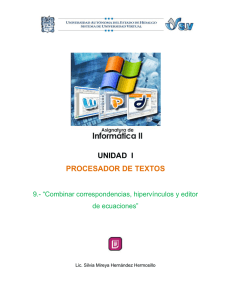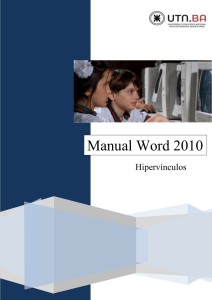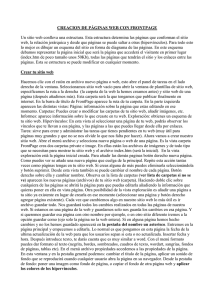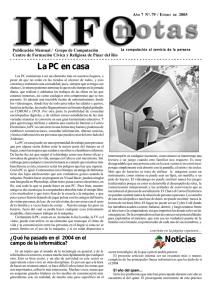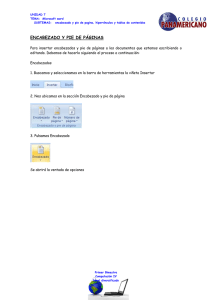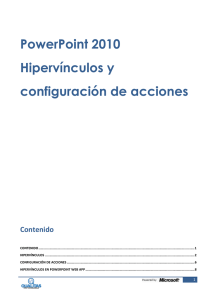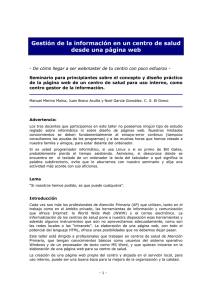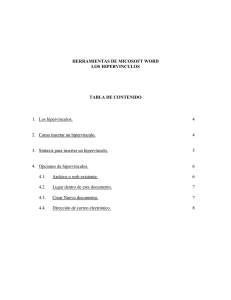Hipervínculos en Microsoft Word
Anuncio
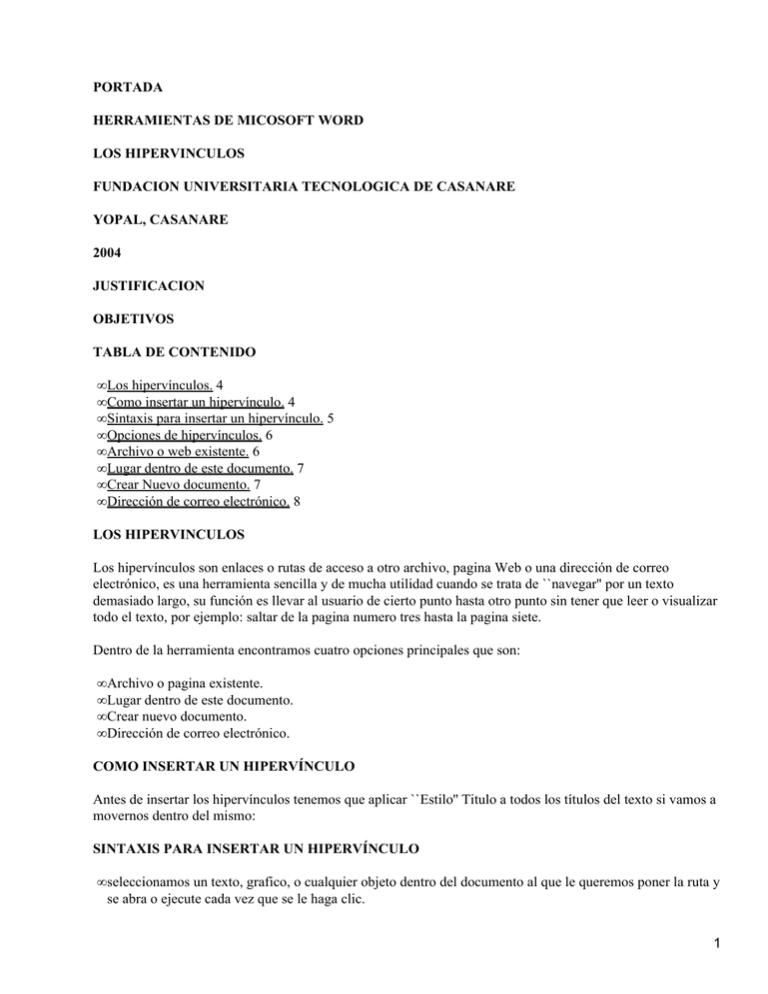
PORTADA HERRAMIENTAS DE MICOSOFT WORD LOS HIPERVINCULOS FUNDACION UNIVERSITARIA TECNOLOGICA DE CASANARE YOPAL, CASANARE 2004 JUSTIFICACION OBJETIVOS TABLA DE CONTENIDO • Los hipervínculos. 4 • Como insertar un hipervínculo. 4 • Sintaxis para insertar un hipervínculo. 5 • Opciones de hipervínculos. 6 • Archivo o web existente. 6 • Lugar dentro de este documento. 7 • Crear Nuevo documento. 7 • Dirección de correo electrónico. 8 LOS HIPERVINCULOS Los hipervínculos son enlaces o rutas de acceso a otro archivo, pagina Web o una dirección de correo electrónico, es una herramienta sencilla y de mucha utilidad cuando se trata de ``navegar'' por un texto demasiado largo, su función es llevar al usuario de cierto punto hasta otro punto sin tener que leer o visualizar todo el texto, por ejemplo: saltar de la pagina numero tres hasta la pagina siete. Dentro de la herramienta encontramos cuatro opciones principales que son: • Archivo o pagina existente. • Lugar dentro de este documento. • Crear nuevo documento. • Dirección de correo electrónico. COMO INSERTAR UN HIPERVÍNCULO Antes de insertar los hipervínculos tenemos que aplicar ``Estilo'' Titulo a todos los títulos del texto si vamos a movernos dentro del mismo: SINTAXIS PARA INSERTAR UN HIPERVÍNCULO • seleccionamos un texto, grafico, o cualquier objeto dentro del documento al que le queremos poner la ruta y se abra o ejecute cada vez que se le haga clic. 1 • Vamos al menú Insertar • Damos clic en el ultimo ítem : ``HipervínculoAlt+Ctrl+K'' (Que muestra un atajo de teclado para hacerlo mas rápido) Ejemplo: OPCIONES DE HIPERVINCULOS Decíamos que en esta herramienta encontraremos un sin fin de opciones pero que conoceremos las cuatro principales y que para mayor aprendizaje las otras opciones son de practica para el usuario. • VENTANA DE HIPERVINCULOS 1. ARCHIVO O PÁGINA WEB EXISTENTE. Seleccione un elemento con el que vincular de la lista de archivos y carpetas. • Haga clic en Carpeta actual para ver una lista de archivos en la carpeta mostrada en el cuadro Buscar en. • Haga clic en Páginas exploradas para ver una lista de las páginas Web visitadas recientemente • Haga clic en Archivos recientes para ver una lista de los archivos utilizados recientemente. 2. LUGAR DENTRO DE ESTE DOCUMENTO. Anteriormente les recomendé aplicar ``Estilo'' Titulo (con su fuente y tamaño de letra personalizado) esto con el fin de que aparecieran los títulos en esta ventana. Seleccionamos el titulo a donde se ve a establecer el hipervínculo y luego clic en el botón ``ACEPTAR'' 3. CREAR NUEVO DOCUMENTO En esta opción los pasos son mas sencillos, primero tienes que nombrar un archivo nuevo de Microsoft Word como lo muestra el grafico: (Nuevos procesadores INTEL), si queremos especificar la carpeta o directorio activamos el botón ``Cambiar'' NOTA: si en algún momento cambiamos de directorio o eliminamos el archivo que creamos el hipervínculo se rompe, es decir no se activara cuando le hagamos clic. Por ejemplo: si creamos el nuevo documento en la carpeta C:\Mis documentos y luego cambiamos el archivo a C:\Mis documentos\David el vinculo queda erróneo. 4. DIRECCIÓN DE CORREO ELECTRONICO. Esta es la ultima opción de esta excelente herramienta, sabemos que siempre hay que seleccionar el texto o el objeto que va a contener el hipervínculo, enviar un correo electrónico desde Microsoft Word es sencillo, por ejemplo si me quieres enviar un mensaje vía E−mail solo tienes que dar clic en la palabra : Webmaster. Dentro del espacio ``Texto'' debe aparecer la palabra que seleccionamos, si no lo hicimos entonces en la hoja de texto aparecerá las direcciones de correo a las que enviaremos un mensaje de e−mail. Dentro del espacio ``Dirección de correo electrónico'' debes escribir la dirección a la que desee que envíen el correo electrónico los demás usuarios. Si son dos o mas direcciones las separamos con una coma y un espacio. Dentro del espacio ``asunto'' escribimos un texto que aparecerá automáticamente en la línea Asunto del 2 mensaje de correo electrónico. Luego de Aceptar el hipervínculo y de ejecutarlo se cargará el programa Microsoft Outlook que será el encargado de enviar el correo electrónico. 3